Când lansați Outlook, este posibil să primiți ocazional următorul mesaj de eroare: „Outlook nu a putut crea fișierul de lucru. Verificați variabila de mediu temp.” Nu contează de câte ori reporniți clientul de e-mail. Această eroare persistentă nu va dispărea decât dacă îndreptați șirul Cache către un director valid. Să vedem cum poți face asta.
Ce trebuie să faceți dacă Outlook nu reușește să creeze fișierul de lucru
Editați setările de registry
- Închideți Outlook și orice alte programe care rulează în fundal.
- Apoi intra regedit în câmpul Căutare Windows și lansați Editorul de registru.
- Navigheaza catre HKEY_CURRENT_ USER \Software\Microsoft\Windows\CurrentVersion\Explorer\User Shell Folders.
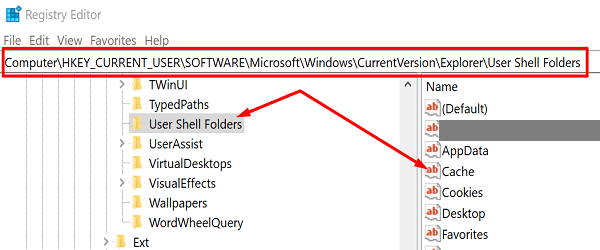
- Găsiți și faceți clic dreapta pe Cache cheie.
- Selectați Modifica și introduceți următoarele valori:
- DWORD: Cache
- Tip: REG_EXPAND_SZ
- Date: %USERPROFILE%\AppData\Local\Microsoft\Windows\INetCache
- Închideți aplicația, reporniți computerul, lansați Outlook și verificați rezultatele.
Această soluție ar trebui să remedieze eroarea pentru majoritatea utilizatorilor. Cu toate acestea, dacă persistă, încercați să actualizați și să reparați fișierele Office. Rețineți că Outlook face parte din Office Suite. Orice problemă de corupție a fișierelor care afectează Office poate afecta și Outlook.
Actualizați Office
Lansați Outlook, accesați Fişier și selectați Opțiuni. Apoi faceți clic pe Opțiuni de actualizare și loviți Actualizează acum butonul pentru a instala cele mai recente actualizări Office. Relansați Outlook și verificați dacă aplicația poate crea acum fișierul de lucru necesar.

Birou Reparatii
Dacă eroarea persistă, reparați fișierele Office.
- Accesați Panoul de control și selectați Programe.
- Click pe Programe si caracteristici și selectați Birou.
- Apasă pe Schimbare butonul și lansați Reparație rapidă instrument.

- Așteptați până când instrumentul v-a scanat și reparat fișierele și relansați Outlook.
- Dacă clientul de e-mail încă nu funcționează conform intenției, repetați pașii de mai sus și rulați Reparatie online instrument.
Concluzie
Dacă Outlook nu a putut crea fișierul de lucru, trebuie să editați memoria cache a folderelor User Shell și să indicați valoarea șirului către un director valid. Această remediere ar trebui să funcționeze pentru majoritatea utilizatorilor. Dacă eroarea persistă, actualizarea și repararea fișierelor Office ar trebui să rezolve problema. Ți-a funcționat prima soluție? Spune-ne în comentariile de mai jos.